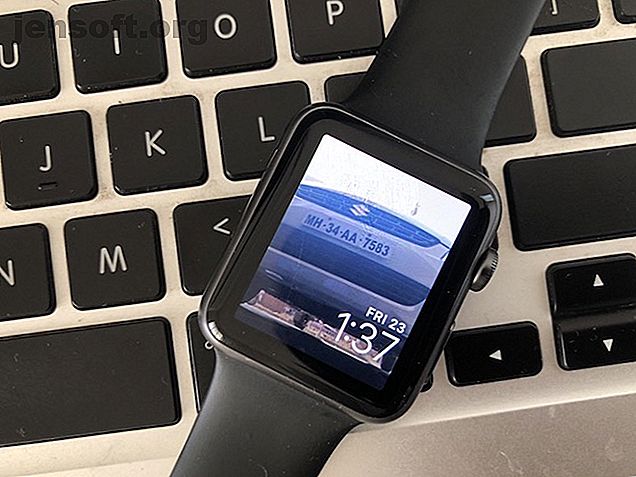
7 Killer-Apple-Watch-Tricks, die Sie wahrscheinlich nicht kannten
Werbung
Die Apple Watch führte eine grundlegend neue Art der Interaktion mit einer Smartwatch ein. Das bedeutet natürlich, dass es eine Menge neuer Tricks zu lernen gibt.
Die neueste Softwareversion, watchOS 4, brachte viele neue Funktionen. 12 Versteckte Apple Watch-Funktionen Neue Benutzer müssen es versuchen. 12 Versteckte Apple Watch-Funktionen Neue Benutzer müssen es versuchen. Sie haben eine Apple Watch und wissen nicht, wo Sie anfangen sollen? Lassen Sie uns Ihnen mit diesen 12 Tipps und Funktionen helfen, das Beste daraus zu machen. Lesen Sie mehr zur Apple Watch. Während wir uns ausführlich mit den Hauptfunktionen von watchOS 4 befasst haben, gibt es ein paar wenig bekannte Apple Watch-Tricks, die auf den ersten Blick nicht ersichtlich sind. Hier ist die Kugel, die Sie kennen müssen.
1. Legen Sie ein Bild aus der Galerie als benutzerdefiniertes Zifferblatt fest

Im Gegensatz zu Android Wear können Sie mit watchOS keine benutzerdefinierten Zifferblätter von Drittanbietern festlegen. Wenn Ihnen die bestehende Sammlung von Apple langweilig ist, können Sie ein Bild von Ihrer Kamerarolle als Zifferblatt festlegen.
So geht's:
- Starten Sie die Foto- App auf Ihrem iPhone.
- Öffnen Sie das gewünschte Bild.
- Tippen Sie auf das Symbol " Teilen" und wählen Sie " Zifferblatt erstellen" .
- Sie können das Foto-Zifferblatt auswählen oder, wenn Sie es etwas schicker mögen, das Kaleidoskop- Zifferblatt auswählen.
- Tippen Sie auf Hinzufügen .
Ihre Uhr sollte jetzt das benutzerdefinierte Bild auf ihrem Gesicht rocken.

Wenn die Änderung nicht angezeigt wird, müssen Sie das Zifferblatt manuell aktualisieren. So geht's:
- Force Touch auf dem Zifferblatt.
- Wischen Sie ganz nach links, bis Sie Ihr benutzerdefiniertes Bild gefunden haben.
- Wählen Sie Ihr benutzerdefiniertes Bild.
2. Speichern Sie Musik lokal auf der Apple Watch

Musik hören, während Sie im Fitnessstudio trainieren oder joggen, kann aufregend sein. Es ist jedoch nicht bequem, das iPhone bei so intensiven Aktivitäten mit sich herumtragen zu müssen.
Glücklicherweise können Sie Musik von Ihrem iPhone mit Ihrer Apple Watch synchronisieren. Die Musik wird lokal auf Ihrer Uhr gespeichert, sodass Sie Ihr iPhone zurücklassen können.
So synchronisieren Sie Musik:
- Starten Sie die Apple Watch App auf Ihrem iPhone.
- Wählen Sie Musik .
- Tippen Sie auf Musik hinzufügen und wählen Sie die Wiedergabelisten aus, die Sie synchronisieren möchten.
Beachten Sie, dass die Synchronisierung nur beginnt, wenn Sie die Uhr auf das Ladegerät legen. Die drahtlose Übertragung scheint etwas langsam zu sein, daher kann es eine Weile dauern, bis die Synchronisierung abgeschlossen ist.

Sobald dies erledigt ist, können Sie Musik lokal auf Ihrer Apple Watch abspielen:
- Starten Sie die Musik- App auf Ihrer Apple Watch.
- Force Touch auf Ihrer Uhr und tippen Sie auf Quelle> Apple Watch .
- Koppeln Sie Ihre Apple Watch mit Ihren AirPods oder einer anderen guten AirPod-Alternative. Sollten Sie AirPods kaufen? 5 Erschwingliche AirPod-Alternativen für alle Geräte Sollten Sie AirPods kaufen? 5 Erschwingliche AirPod-Alternativen für alle Geräte Die Apple AirPods kosten ein Vermögen und bieten keine hervorragende Audioqualität. Wir haben fünf erschwingliche AirPod-Alternativen im Bereich von 20 bis 150 US-Dollar vorgestellt. Weiterlesen .
Wählen Sie nach dem Pairing einfach Ihr Bluetooth-Headset aus und Sie können Musik direkt von Ihrer Apple Watch hören. Wenn Sie Probleme haben, lesen Sie unsere Apple Watch-Pairing-Anleitung. 5 Korrekturen, die Sie ausprobieren sollten, wenn sich Ihre Apple Watch nicht paaren lässt 5 Korrekturen, wenn sich Ihre Apple Watch nicht paaren lässt Wenn sich Ihre Apple Watch nicht mit Ihrem iPhone paaren lässt, Hier finden Sie einige Korrekturen, die Ihnen bei der Behebung des Problems helfen können. Weiterlesen .
3. Verwenden Sie die Apple Watch, um Ihr falsch platziertes iPhone zu finden

Dies ist einer der nützlichsten Apple Watch-Tricks - insbesondere, wenn Sie Ihr iPhone regelmäßig im Haus verlegen. Wenn Sie so sind wie ich, ist das schon einige Male passiert. Mit Apple Watch können Sie Ihr gekoppeltes iPhone leichter finden.
Wischen Sie einfach auf Ihrer Apple Watch nach oben, um das Control Center zu öffnen. Tippen Sie auf das Ping- Symbol. Ihr iPhone sollte ein lautes Geräusch von sich geben, damit Sie es leichter finden können. Sie können auch lange auf das Ping-Symbol drücken, und die LED Ihres iPhones blinkt kurz, damit Sie es im Dunkeln leichter finden können.
Beachten Sie, dass Sie das Ping-Symbol lange drücken müssen, nicht Force Touch. Dieser Trick funktioniert auch, wenn sich Ihr iPhone im lautlosen Modus befindet.
4. Werfen Sie nach dem Schwimmen Wasser aus der Apple Watch aus
Die Apple Watch-Serien 2 und 3 haben eine Wasserdichtigkeit von 50 Metern, was bedeutet, dass Sie sie beim Schwimmen tragen können. Es kann jedoch Wasser in den Lautsprecher oder den Mikrofonanschluss gelangen, was zu vorübergehendem Dämpfen oder zu ungenauen Höhenmessungen des Barometers führt.
Zum Glück verfügt die Apple Watch Series 2 und neuer über eine Wassersperrfunktion, die Ihren Bildschirm automatisch sperrt, wenn Sie ein Schwimmtraining beginnen. Wenn Sie fertig sind, entsperren Sie den Bildschirm, indem Sie die digitale Krone drehen. Der Bildschirm wird entsperrt und Ihre Uhr drückt Wasser aus dem Lautsprecher.
Sie können das Wasser auch manuell auswerfen. Wischen Sie dazu nach oben, um auf das Kontrollzentrum Ihrer Apple Watch zuzugreifen. Tippen Sie auf das Wassertropfensymbol, um den Vorgang zu starten.
Wenn Sie sich fragen, wie Sie Ihr Wearable reinigen können, ohne es zu beschädigen, lesen Sie die folgenden Tipps, um Ihre Apple Watch sicher und effizient zu reinigen. So reinigen Sie Ihre Apple Watch sicher und effizient in 4 Schritten Ist Ihre Apple Watch schmutzig und stinkend? Es ist Zeit, es richtig zu waschen. Hier finden Sie eine Anleitung zum Reinigen Ihrer Apple Watch. Weiterlesen .
5. Machen Sie Fotos mit Ihrer Apple Watch

Die Apple Watch wird nicht mit einer speziellen Kamera geliefert, kann jedoch als Fernbedienung für die Kamera Ihres iPhones dienen. Diese Fernaufnahmefunktion ist besonders nützlich, wenn Ihr iPhone in der Ferne auf einem Stativ montiert ist. Es kann auch hilfreich sein, wenn Sie Selfies in großen Gruppen aufnehmen und sicherstellen möchten, dass alle in den Rahmen passen.
So verwenden Sie Ihre Apple Watch als Fernauslöser für die Kamera Ihres iPhones:
- Öffnen Sie zunächst die Kamera- App auf Ihrem iPhone.
- Öffnen Sie jetzt die Kamera- App auf Ihrer Apple Watch.
- Positionieren Sie das iPhone und rahmen Sie es ein, um die perfekte Aufnahme zu erhalten. 10 Tipps für die iPhone-Kamera für professionellere Fotos 10 Tipps für die iPhone-Kamera für professionellere Fotos Apple ist so stolz auf seine Kameras, dass sie im Einzelhandel mit Stolz Bilder anzeigen, die auf dem iPhone aufgenommen wurden Läden, aber es gibt mehr zum Aufnehmen von großartigen Smartphone-Bildern, als man auf den ersten Blick sieht. Weiterlesen .
- Tippen Sie auf den Auslöser Ihrer Uhr, um ein Bild aus der Ferne aufzunehmen.
Sie können die Bilder in der Foto- App auf Ihrem iPhone anzeigen.
6. Stellen Sie Ihre Apple Watch ein paar Minuten schnell ein

Wenn Sie den alten Trick anwenden, die Uhrzeit Ihrer Uhr ein paar Minuten im Voraus festzulegen, damit Sie vorzeitig loslegen können, hat Apple Watch alles für Sie vorbereitet.
So stellen Sie Ihre Uhr schnell ein:
- Öffnen Sie die Einstellungen- App auf Ihrer Apple Watch.
- Tippen Sie auf Zeit .
- Hier können Sie die Zeit auf bis zu 59 Minuten einstellen.
- Tippen Sie auf Festlegen, wenn Sie fertig sind.
Beachten Sie, dass Ereignisse und Erinnerungen Sie weiterhin zur tatsächlichen Zeit und nicht zu dieser „schnellen Zeit“ benachrichtigen.
7. Mit der Zeitreise können Sie durch verschiedene Ereignisse radeln

Mit der Zeitreise-Funktion können Sie verschiedene Ereignisse durchlaufen, die zu unterschiedlichen Zeiten stattfinden. Die genaue Art der Ereignisse hängt von der Komplikation und dem verwendeten Zifferblatt ab.
Auf dem Astronomie-Zifferblatt können Sie beispielsweise die aktuelle Mondphase ablesen. Sie können die digitale Krone drehen, um „Zeitreisen“ zu machen und herauszufinden, wann Vollmond oder Neumond ist.
Beachten Sie, dass nur eine ausgewählte Anzahl von Zifferblättern wie Astronomie und Solar diese Funktion unterstützen. Andere Zifferblätter wie Modular und Utility unterstützen diese Funktion, sie ist jedoch standardmäßig deaktiviert. So aktivieren Sie Time Travel:
- Starten Sie die Einstellungen auf Ihrer Apple Watch.
- Tippen Sie auf Uhr .
- Zeitreise einschalten .
Sie können jetzt durch die Ereignisse Ihres Kalenders scrollen, indem Sie die digitale Krone drehen.
Weitere Tricks, um dein Apple Watch-Spiel zu verbessern
Hoffentlich haben Sie einige neue Apple Watch-Tricks und -Tipps kennengelernt, die nicht ganz offensichtlich sind.
Bei all den faszinierenden Funktionen wie der Möglichkeit, Smart-Home-Geräte mit der Apple Watch zu steuern, kann es leicht vorkommen, dass Sie die kleinen, wenig bekannten Tricks verpassen, für die Sie Ihre Apple Watch verwenden können, wenn Sie eine Apple Watch erwerben möchten. 6 coole Dinge, die Sie mit einem tun können, sollten Sie eine Apple Watch bekommen? 6 coole Dinge, die man mit einer machen kann Sie sind sich nicht sicher, ob Sie eine Apple Watch bekommen sollen? Hier sind einige der vielen Dinge, die Sie mit einer Apple Watch tun können. Weiterlesen . Vergessen Sie nicht, die besten Apple Watch-Apps zu installieren. Die besten Apple Watch-Apps für Wetter, Chats, Anime und mehr. Die besten Apple Watch-Apps für Wetter, Chats, Anime und mehr. Suchen Sie die besten Apple Watch-Apps? Schauen Sie sich diese Apps für Chat, Kalender, Fitness und mehr an, die Sie herunterladen müssen. Lesen Sie auch mehr.
Erfahren Sie mehr über: Apple Watch, WatchOS.

